Khi đơn vị bắt đầu đăng ký sử dụng (thử nghiệm hoặc chính thức) một hoặc nhiều phân hệ của phần mềm thì MISA sẽ cung cấp các tài khoản như sau:
- Tài khoản admin: Tài khoản này có toàn quyền trên hệ thống như: Quản lý người dùng, quản lý vai trò, phân quyền cho người dùng, thiết lập các dữ liệu ban đầu của đơn vị và sử dụng toàn bộ các chức năng của các phân hệ đã đăng ký sử dụng.
- Tài khoản qlhocsinh: Cho phép thực hiện toàn bộ các chức năng trong phân hệ Học sinh
- Tài khoản qlhocphi: Cho phép thực hiện toàn bộ các chức năng trong phân hệ Quản lý khoản thu.
- Tài khoản qlthietbi: Cho phép thực hiện toàn bộ các chức năng trong phân hệ Thiết bị.
- Tài khoản qlgiaovien: Cho phép thực hiện toàn bộ các chức năng trong phân hệ Giáo viên.
- Tài khoản qlthuvien: Cho phép thực hiện toàn bộ các chức năng trong phân hệ Thư viện.
Lưu ý: Khi cấp tài khoản quản trị các phân hệ, MISA sẽ thông báo mật khẩu tới đơn vị, anh/chị nên thực hiện thay đổi mật khẩu để đảm bảo tính bảo mật dữ liệu cho đơn vị.

1. Trường hợp triển khai 1 phân hệ
Ví dụ: Đơn vị chỉ mua phân hệ Quản lý khoản thu thì MISA sẽ cho phép đơn vị đăng nhập với 2 tài khoản:
- Tài khoản admin.
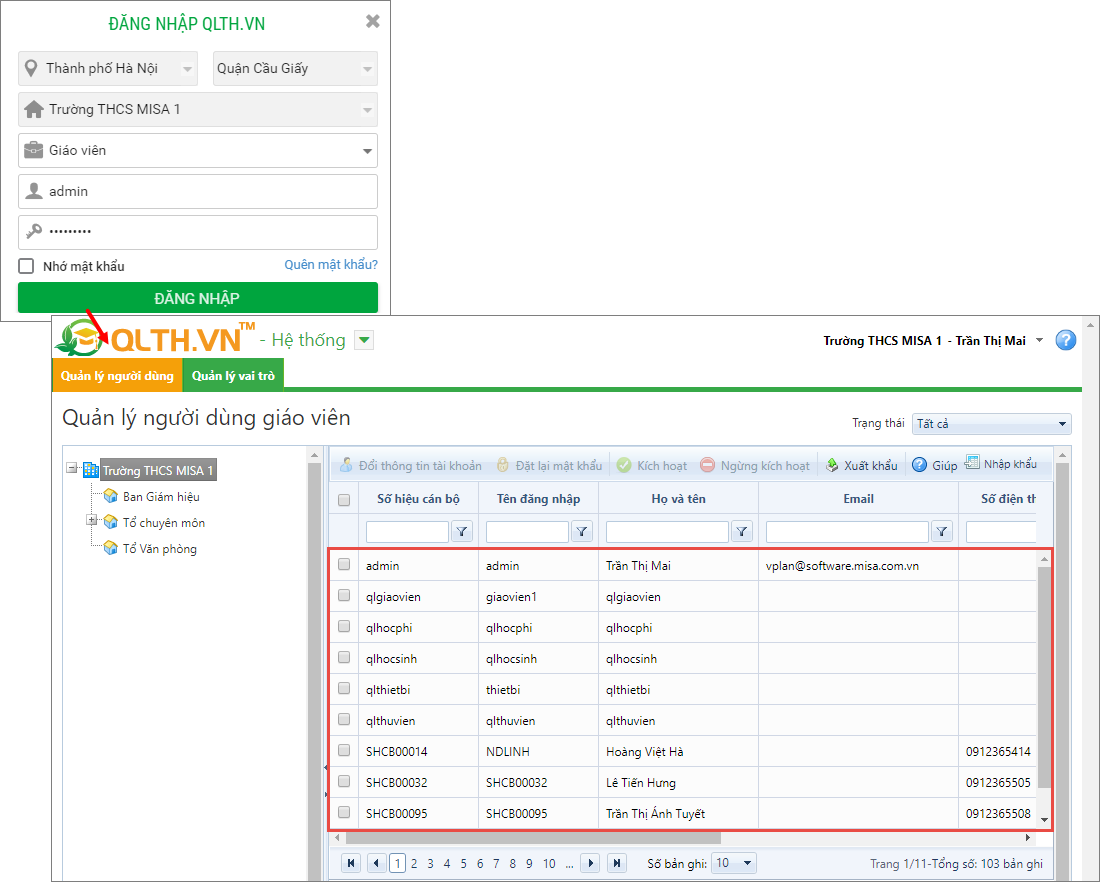
- Tài khoản qlhocphi
– Ngoài ra, cán bộ quản trị hệ thống (admin) có thể phân lại quyền mặc định cho các tài khoản quản trị.
Ví dụ: admin phân quyền cho tài khoản qlgiaovien sử dụng phân hệ Quản lý khoản thu.
Ví dụ: admin phân quyền cho tài khoản qlgiaovien sử dụng phân hệ Quản lý khoản thu.
- Vào Quản trị hệ thống.
- Tại tab Quản lý người dùng, chọn tài khoản cần phân quyền trên danh sách.
- Chọn vai trò (phân hệ Quản lý khoản thu thì vai trò là Kế toán).
- Nhấn Chọn.
- Đăng nhập vào phần mềm bằng tài khoản qlgiaovien.
- Nhấn vào menu Quản lý khoản thu để sử dụng các chức năng của phân hệ này.
Ví dụ: Khách hàng đang sử dụng phân hệ Khoản thu và mua thêm phân hệ Học sinh thì ngoài tài khoản admin và qlhocphi, sau khi hoàn tất thủ tục với MISA đơn vị sẽ đăng nhập được với tài khoản qlhocsinh để thực hiện các chức năng liên quan đến nghiệp vụ quản lý học sinh.
Các bước thực hiện như sau:
Bước 1: Thực hiện cập nhật tài nguyên
Các bước thực hiện như sau:
Bước 1: Thực hiện cập nhật tài nguyên
1. Đăng nhập bằng tài khoản admin.
2. Nhấn Cập nhật tài nguyên.
Bước 2: Dùng tài khoản qlhocsinh để đăng nhập và sử dụng các chức năng của phân hệ Học sinh

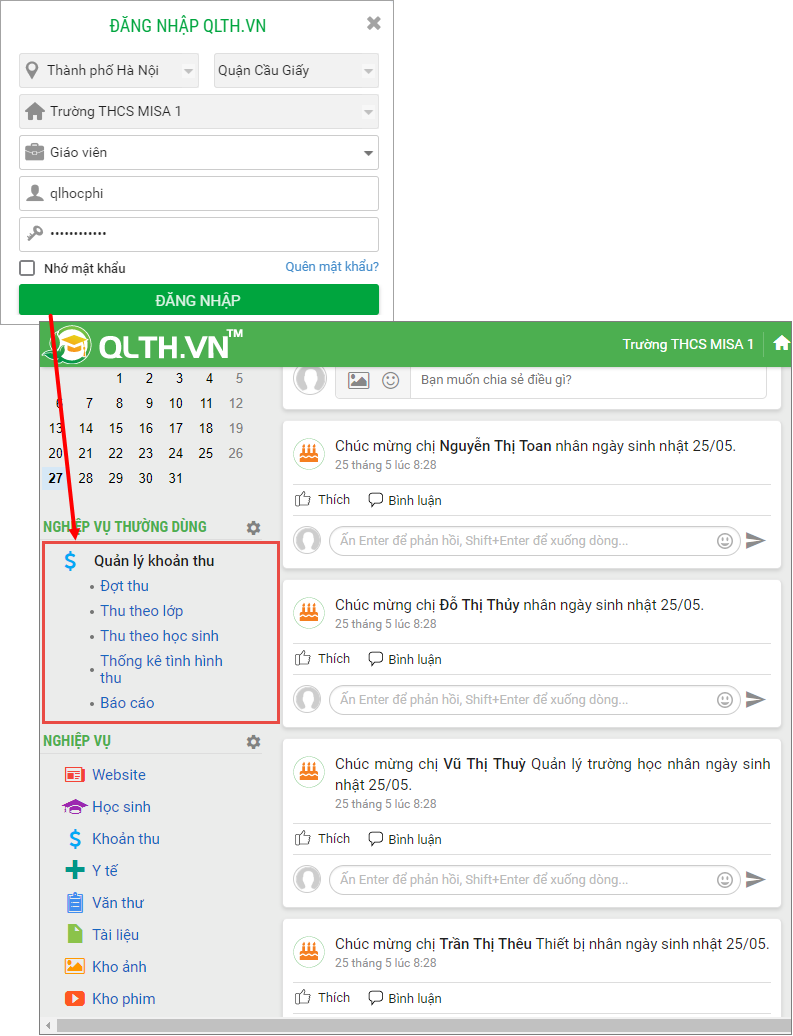
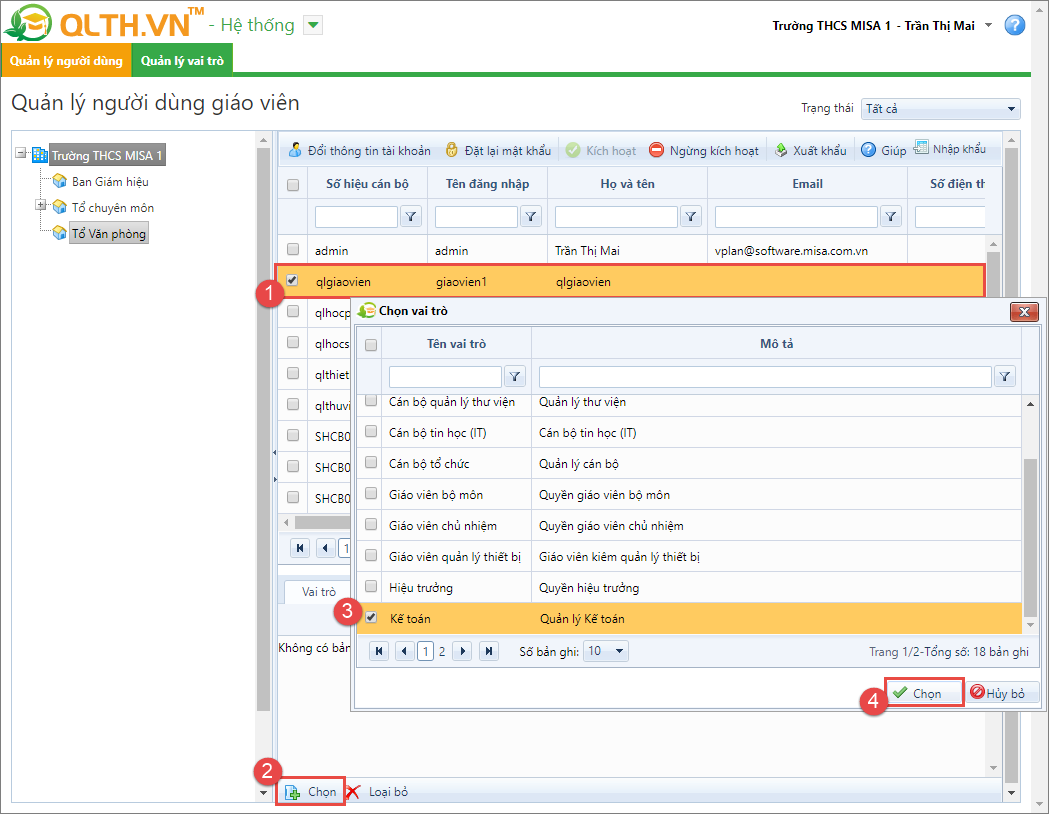
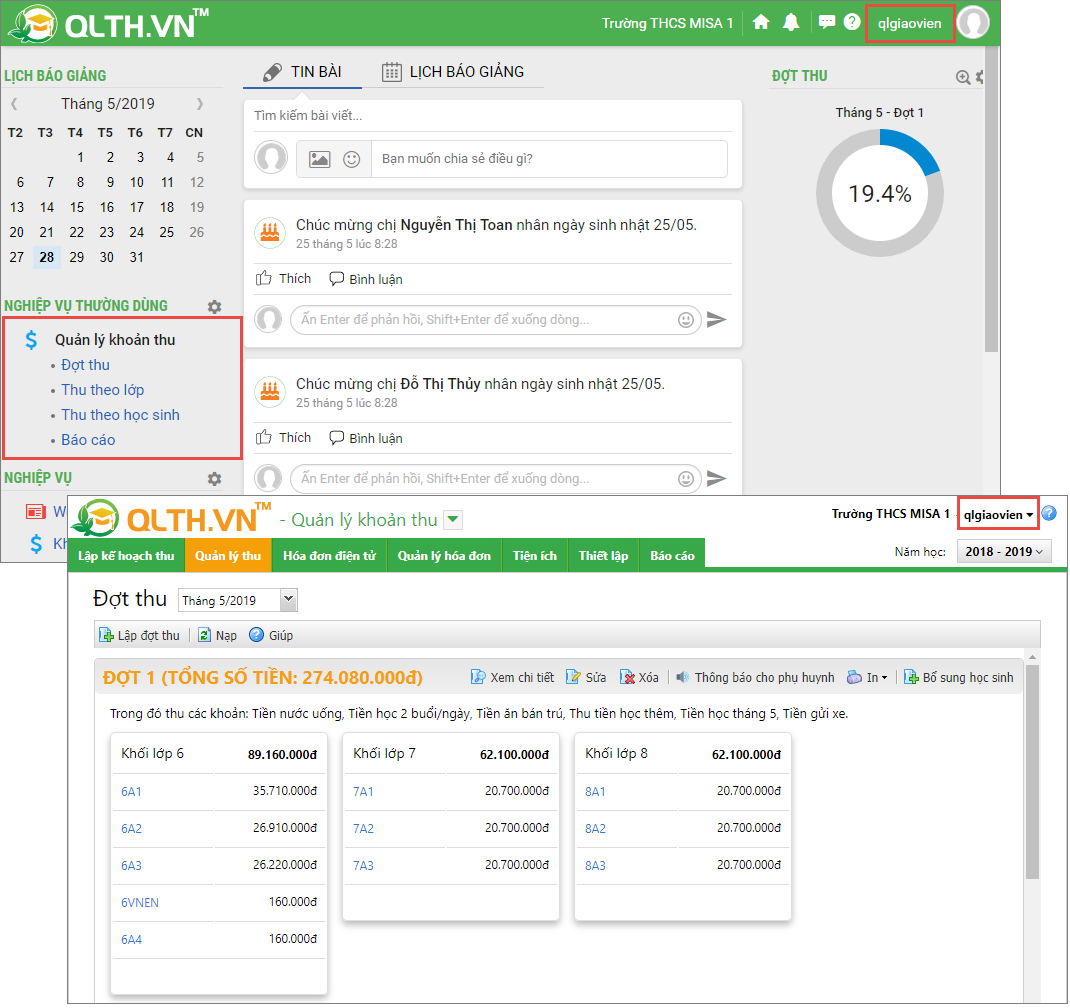
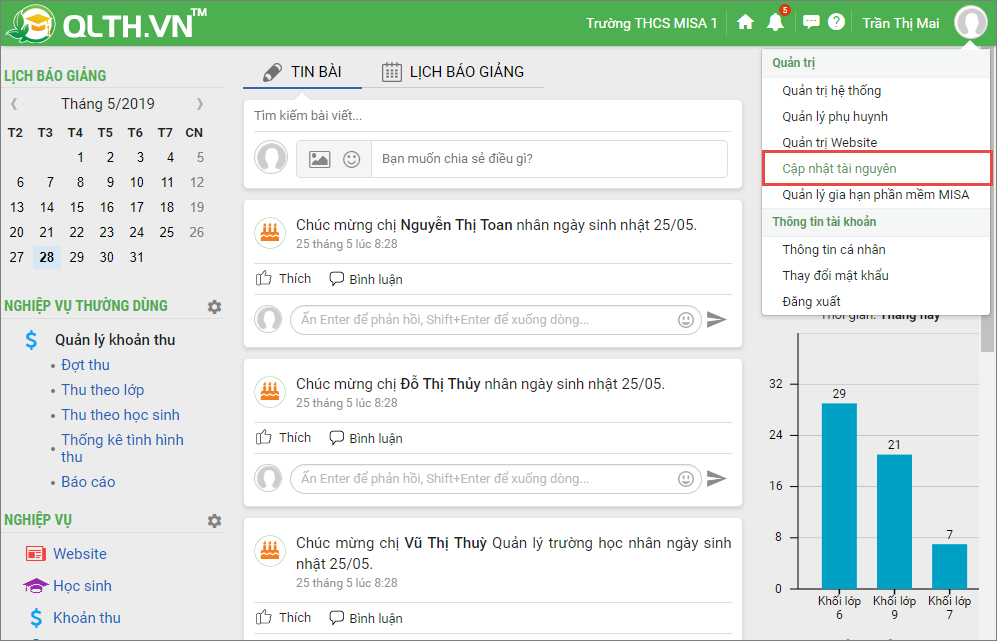



 024 3795 9595
024 3795 9595 https://www.misa.vn/
https://www.misa.vn/




